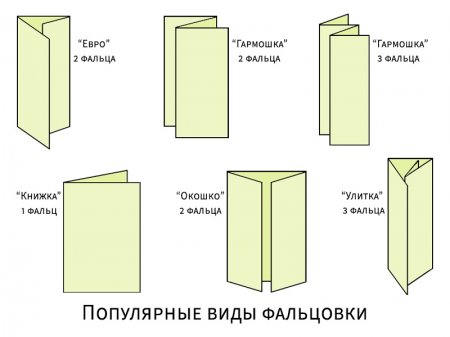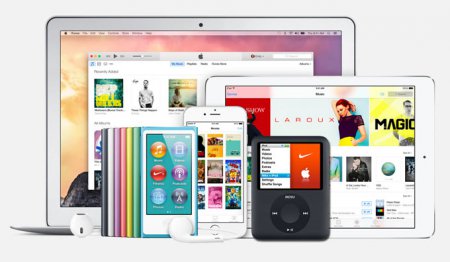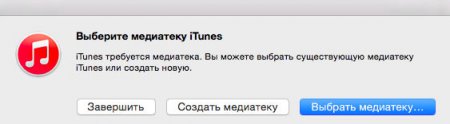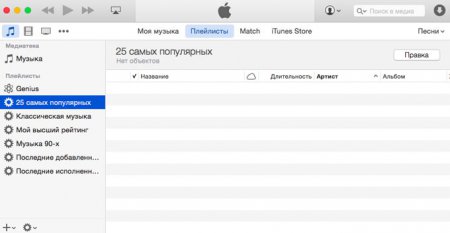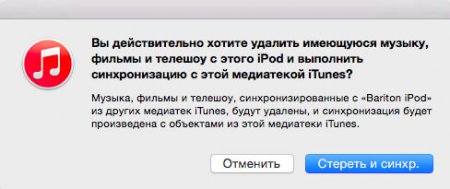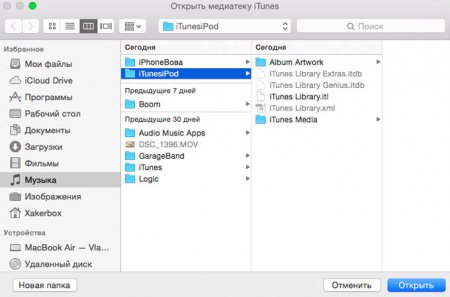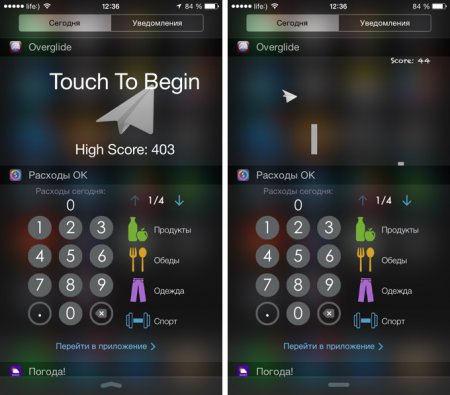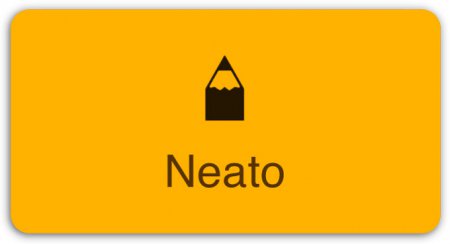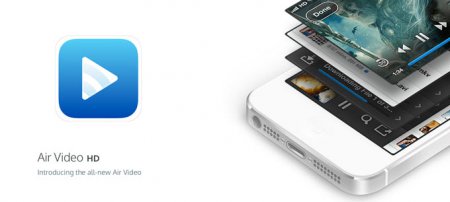Компания Gigabyte объявила о выпуске новой компактной видеокарты GTX 970, которая получила номер..
Использование одного iTunes для нескольких устройств. Инструкция.
Одной из главных причин отказа пользователей от продукции компании Apple является необходимость использования приложения iTunes. Человек, впервые столкнувшийся с iOS, попросту отказывается верить в то, что скопировать музыку или фильм на iPhone, iPod или iPad без участия штатного медиаплеера невозможно. Если же в распоряжении пользователя есть несколько iOS-устройств, а в доме лишь один «семейный компьютер» – путаница с синхронизацией кажется неизбежной. Жена слушает классику, ребенок – очередной альбом разрывающего слух рэпа, а главе семейства по душе тяжелый рок…
Решить проблему вкусов и предпочтений при использовании iTunes поможет создание отдельных библиотек пользователей.
Каждая библиотека iTunes будет храниться в своей папке: «Музыка сына», «iPod жены», «мой iPhone» – под любым удобным именем.
Создаем новую библиотеку
1. Убедитесь, что iTunes не запущен. Полностью выйти из медиаплеера можно с помощью нажатия комбинации клавиш Command + Q.
2. Запускаем iTunes с зажатой клавишей Alt (на Windows удерживайте Shift). Не отпускайте клавишу до появления диалогового окна:
3. Если синхронизация с iTunes проводилась хотя бы единожды, созданная по умолчанию библиотека будет храниться в директории /Музыка/iTunes/.
В открытом диалоговом окне выбираем Создать медиатеку.
4. Выбираем директорию для сохранения и даем библиотеке имя.
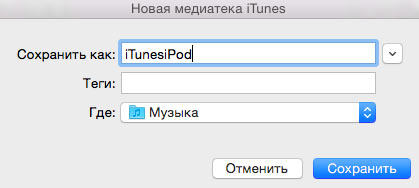
Рекомендую использовать удобное имя в формате «Имя устройства – Владелец», но решать вам.
5. После создания библиотеки, iTunes откроется в «первозданном виде» – без плейлистов, песен, подкастов и фильмов. Теперь можете смело приступать к загрузке любимых треков и альбомов.
Важно!При первой синхронизации с новой библиотекой, будьте готовы к возможной утере всей музыки на устройстве. В дальнейшем при открытии iTunes достаточно выбрать требуемую для конкретного iOS-девайса библиотеку.
Открываем нужную библиотеку
Пришло время пополнить плейлист вашего iPhone или iPod новыми альбомами, композициями или фильмами. Открываем созданную ранее соответствующую библиотеку и смело редактируем список треков.
1. Убедитесь, что iTunes не запущен.
2. Запускаем iTunes с зажатой клавишей Alt (на Windows удерживайте Shift). Не отпускайте клавишу до появления диалогового окна:
3. Выбрать медиатеку.
4. Открываем папку с созданной ранее библиотекой.
Вход в библиотеку устройства успешно выполнен.
При синхронизации лишний раз убедитесь в том, что подключенный iPhone или iPod соответствует «своей» библиотеке iTunes. В противном случае есть риск стереть с устройства всю музыку и фильмы. [iMore]
Также читайте:
Посетители, находящиеся в группе Гости, не могут оставлять комментарии к данной публикации.